如何删除 WordPress 中的主题? (3 种简单方法)
已发表: 2022-11-28不知道如何删除 WordPress 中的主题? 那么,我们必须说您来对地方了。
WordPress 恰好是最好的 CMS 平台之一,有很多主题选项。 因此,如果您的网站上安装了多个您现在不使用的 WordPress 主题,这很常见。
但是,最好删除旧主题以提高站点的性能和安全性。 因此,今天,我们将向您展示如何以三种不同的方式从 WordPress 中删除主题。
准备好? 让我们开始。
为什么要删除 WordPress 主题?
首先,让我们讨论一下为什么首先删除 WordPress 主题很重要。
WordPress 主题有很多选择。 WordPress 主题存储库本身拥有超过 10,000 个免费主题。
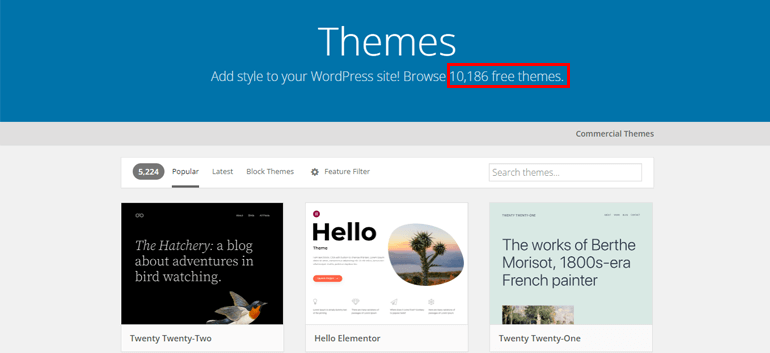
此外,您还有其他很棒的主题市场选项,例如 ThemeGrill、ThemeForest、Elegant Themes 等等。 因此,在您找到完美主题之前,您网站上很可能在过去几天使用了一些旧主题。
因此,以下是您应该从 WordPress 网站中删除这些主题的原因。
- 节省您的服务器空间: 未使用的主题只是占用托管服务器空间的文件集合。 因此,如果您不清除它们,它们可能会损害您网站的性能并增加您的托管费用。
- 改进的性能:由于 WordPress 运行的更新过程,您的管理仪表板受到非活动主题的极大影响。 这是因为每个活动或非活动主题都必须通过可用更新的查询。 因此,如果您有许多不活动的主题,它可能会损害您网站的性能。
- 数据库效率:来自非活动主题的数据存储在您的数据库中。 因此,明智的做法是删除旧主题以获得更好的数据库性能。
- 整体网站安全:您网站上过时的主题最有可能受到黑客攻击。 但是,花费宝贵的时间更新您网站上最近未激活的主题是没有意义的。 因此,有必要删除旧主题以确保整体站点安全。
停用与删除主题:有什么区别?
在 WordPress 中,您可以根据需要在您的网站上激活多个插件。 但是,您不能对 WordPress 主题抱有同样的期望。 这是因为即使您可以安装任意多个主题,一次也只能激活一个特定主题。
因此,除了您网站上的活动主题外,所有其他主题都会自动停用。
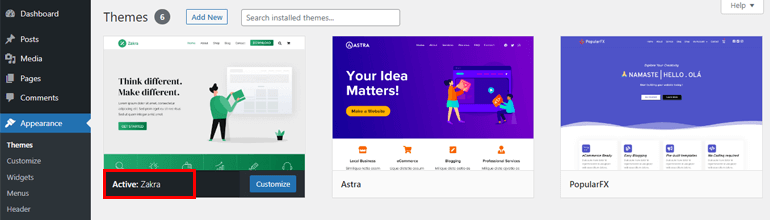
停用主题后,主题文件仍保留在您的站点上。 因此,在这种情况下,您可以根据需要再次重新激活主题。
另一方面,删除主题应该手动完成。 当您删除主题时,您会从您的网站上永久删除主题文件及其所有设置。
在删除 WordPress 主题之前需要做什么?
在您继续删除未使用的 WordPress 主题之前,我们建议您交叉检查一些事项,以防止您的网站出现问题和错误。
因此,这里列出了您需要做的几件事:
- 确保您要删除的主题不是与您网站上当前使用的子主题相关联的父主题。
- 对于 WordPress 多站点网络,请检查您要删除的主题在子站点的其他地方是否仍然有效。 否则,它可能会导致错误。
- 备份您要删除的主题是个好主意,以防您将来想要恢复它。
- 同样,明智的做法是在对网站进行任何更改之前备份整个网站。 幸运的是,您将获得几个 WordPress 备份插件来帮助您备份站点。
话虽如此,是时候跳入不同的方式来删除 WordPress 中未使用的主题了。
如何删除 WordPress 中的主题? (3 种方式)
现在,让我们详细了解三种在 WordPress 中删除主题的不同方法。 您可以在方便时使用任何方法。
1. 从 WordPress 仪表盘中删除主题
如果您有权访问管理仪表板,删除主题的最简单、最安全和最快的方法之一就是从 WordPress 仪表板本身。
如果您还没有登录 WordPress 仪表板,您需要做的就是登录,然后转到外观 >> 主题。

然后,您会看到站点上安装的所有主题,以及最开始的活动主题。 现在,将鼠标悬停在要删除的主题上,然后单击“主题详细信息”选项。
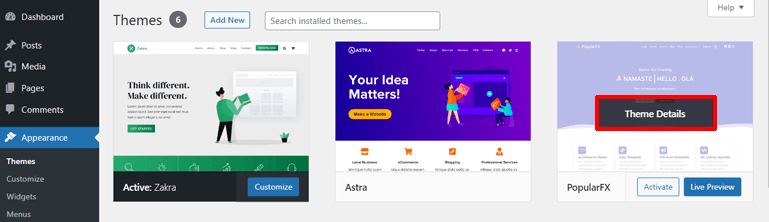
这样做将打开主题详细信息以及激活、实时预览和删除主题的选项,如下图所示。 因此,点击右下角的删除按钮从您的站点中删除主题。
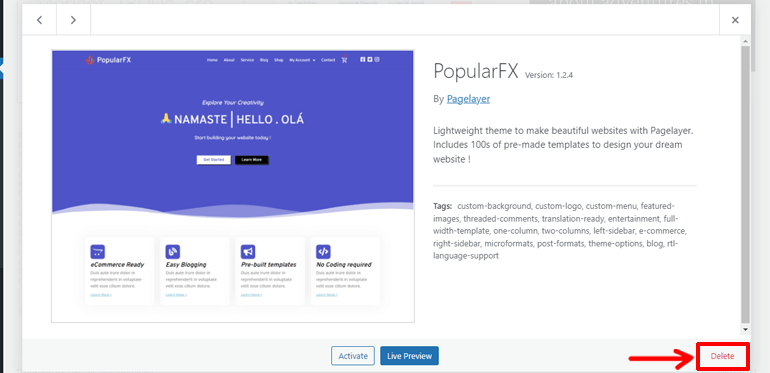
一旦您按下按钮,就会显示一条确认消息,询问您是否确定要删除特定主题。 因此,单击确定以确认删除主题。 就是这样; 主题被删除。

2.通过FTP删除主题
另一种删除 WordPress 主题的方法是通过 FTP(文件传输协议)。 是比较先进的方法。 但是,如果您无权访问 WordPress 管理仪表板,它会派上用场。

FTP 使您能够修改远程计算机(此处为托管您网站的服务器)上的文件。 因此,使用 FTP,您将能够通过从远程计算机访问您的网站文件来删除主题。
更何况,这个方法还有助于解决“删除失败,请求的主题不存在”的错误信息。 当 WordPress 在尝试从管理仪表板中删除主题时未能删除主题文件的所有内容时,偶尔会显示此消息。
要通过 FTP 删除 WordPress 主题,您必须首先将您的站点连接到 FTP 客户端。 您可以使用的一种流行的免费 FTP 客户端是 FileZilla。 所以,如果你还没有安装 FTP 客户端,你可以使用 FileZilla。
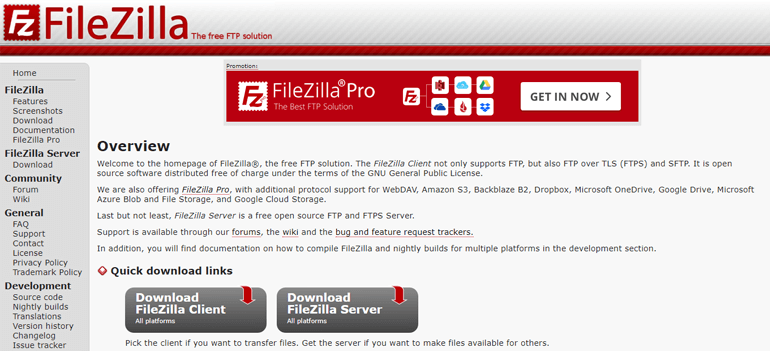
安装 FTP 客户端后,您还必须输入Host 、 Username 、 Password和Port等详细信息。 如果您在输入详细信息时遇到问题,可以向您的托管服务提供商寻求帮助,他们会为您提供详细信息。 输入详细信息并点击Quickconnect 后,您将能够连接到您的服务器。

连接到服务器后,转到远程站点的wp-content/themes文件夹。 然后,找到要删除的主题文件夹,右键单击鼠标,然后点击删除。 最后,所选主题将被删除。
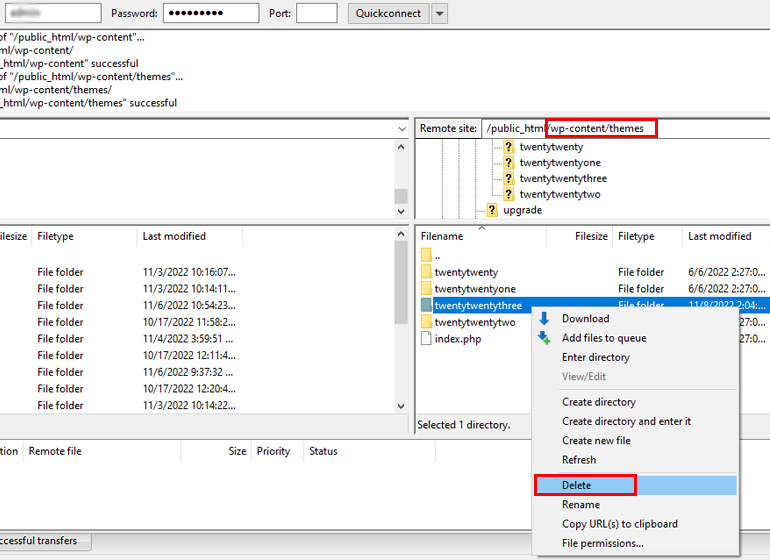
3. 从您的虚拟主机面板仪表板中删除主题
如果您有权访问您的托管面板仪表板,您可以使用此方法轻松地从您的 WordPress 网站删除主题。
登录到您的托管帐户仪表板并找到“文件管理器”选项。 请记住,您的托管帐户仪表板看起来因托管公司而异。 下面,我们展示了来自 Hostinger 的 hPanel 屏幕截图。
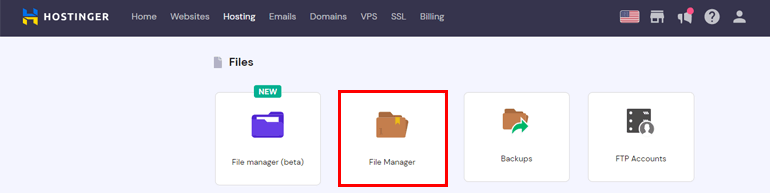
现在,您需要做的就是从根目录找到并打开wp-content > themes文件夹。 然后,右键单击要删除的主题的文件夹,然后单击删除。 就这样!
所以,如果您想知道如何删除 WordPress 中的主题,这些是您可以在您的网站上实施的方法。
删除 WordPress 主题后该怎么办?
尽管您可能已经使用上述方法之一删除了主题,但您仍然需要做一些事情。 不用担心。 这些只是简单的事情,例如删除与已删除主题关联的图像、小部件和菜单,以防止占用服务器空间。
要删除以前用于旧主题的图像和媒体文件,请从 WordPress 仪表板导航到媒体 >> 库 并手动删除它们。
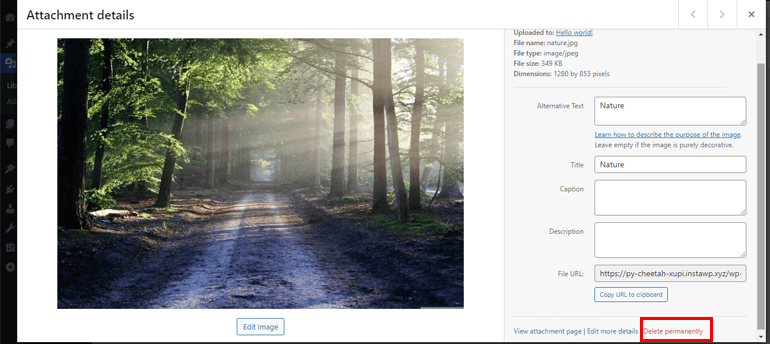
同样,如果您放置了特定于旧主题的小部件,您可以在非活动小部件部分找到这些小部件。 因此,要删除这些小部件,请转到外观>>小部件。 然后,找到Inactive Widget部分并通过单击Remove选项手动删除每个小部件,如图所示。
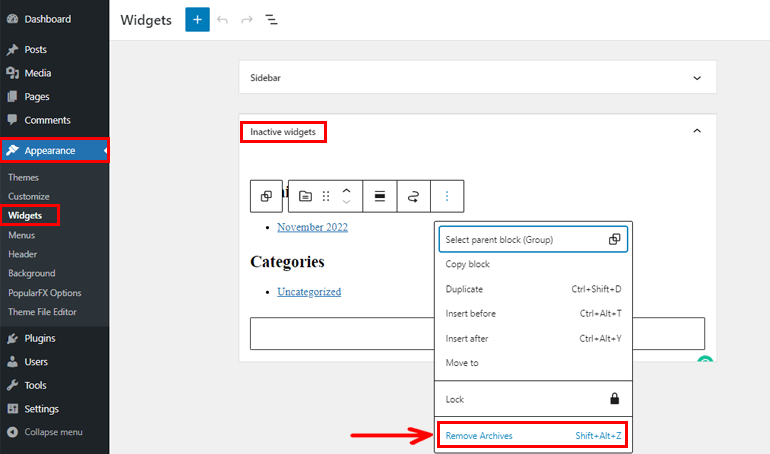
不同的 WordPress 主题有不同的菜单位置; 有些甚至可能提供多个菜单位置。 当您安装新主题时,旧菜单仍将保留在您的网站上。 但是,您可能需要重新指定要显示菜单的位置。 相反,您也可以删除不使用的菜单。
您可以通过导航到Appearance >> Menus轻松做到这一点。
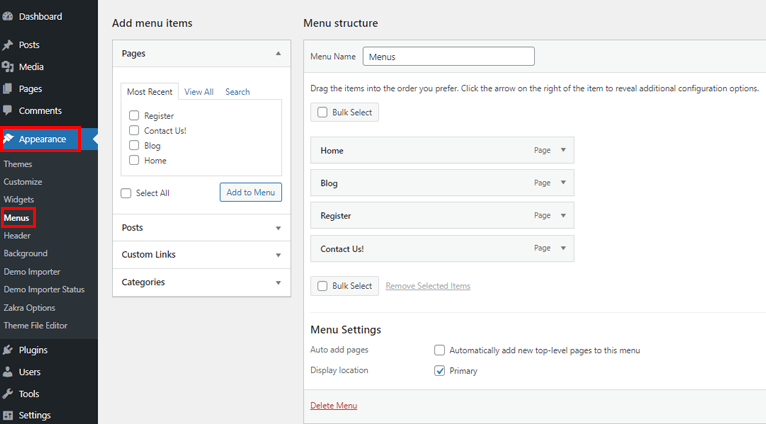
包起来!
在获得您选择的主题之前安装多个 WordPress 主题是可以的。 但是让未使用的主题文件占用您的服务器空间是不好的。
因此,最好的做法是从您的 WordPress 网站中删除未使用的主题。 为此,您可以使用上述三种方法中的任何一种。
我们希望您现在知道如何删除 WordPress 中的主题。 如果您认为本文有帮助,请在您的社交媒体平台上分享。
您还可以查看我们的博客页面以获取更多有用的初学者指南,例如如何备份您的 WordPress 网站和创建 WordPress 登台网站。
最后,在 Facebook 和 Twitter 上关注我们以获取 WordPress 相关文章的所有更新。
免责声明:帖子中的某些链接可能是附属链接。 因此,如果您使用该链接购买任何东西,我们将赚取会员佣金。
